クラウドストレージサービスpCloudをレビューします。
iPhone/iPad用やMac用アプリが用意されていて、Apple製品にも最適化されています。
日本語でサービスが提供されていて、サポートも日本語で受けられます。
月間、年間のサブスクリプション契約のほかに、一度の購入で一生使える「買い切り」プランがあるのも特徴です。
この記事はpCloud社のスポンサードを受けて公開しています。
pCloudの最大の特徴「一回買えば一生使える」
クラウドサービスとしては珍しくて使ってみたくなるのが、買い切りの「ライフタイムプラン」です。
毎月あるいは毎年コストが掛かるサブスクリプション契約とは異なり、1回の支払いで、一生使えると保証されています。

でも購入したストレージを、本当に一生使うことってあるでしょうか?
疑問も抱いてしまいます。
たとえばiPhoneのストレージ容量は、10年前のiPhone 5sだと16GB〜64GBでした。
現在のiPhone 15 Proは、128GB〜1TBにも拡大されています。
テクノロジーの進歩は目まぐるしく、私たちに必要なストレージ容量も年々増加しています。
一生使うつもりで買ったストレージは、いずれは小さすぎて使い物にならなくなる恐れがあります。
20年、30年先に、同じシステムが稼働し、利用されているとも考えにくいです。
pCloudには月間または年間の、サブスクリプション契約も用意されています。
4〜5年以上使い続けるなら、ライフタイムプランを契約した方がお得な価格に設定されています。
実際に「一生使う」ことは無かったとしても、5年も使えば元が取れるということです。
それ以降はずっと、実質無料で使えることになります。
なにより月々のコストが掛からないこと、ずっと自分のスペースとして使えることを考えると、ライフタイムプランの契約は、精神衛生的にも良い気がします。
最大10TBものクラウドサービスを無期限に使えることを考えると、pCloudは結構リーズナブルな料金設定に感じます。
お得に契約できるセールも、たびたび実施されています。
料金とプランの詳細:クラウドストレージ価格とコストプラン
※ライフタイムプランは、正確には「アカウント所有者の生涯または99年のいずれか短い方の期間」有効と定義されています。
あなたがこれから100年以上生きたとしても、ストレージの有効期間は最長99年までです。
無料でも3GB〜10GB使える
pCloudには、無料プランも用意されています。
アカウントを作るだけで、3GBのストレージがもらえるのです。
一定期間で使えなくなったり、支払い方法を設定しておく必要のある「お試し」「体験」「無料トライアル」ではありません。
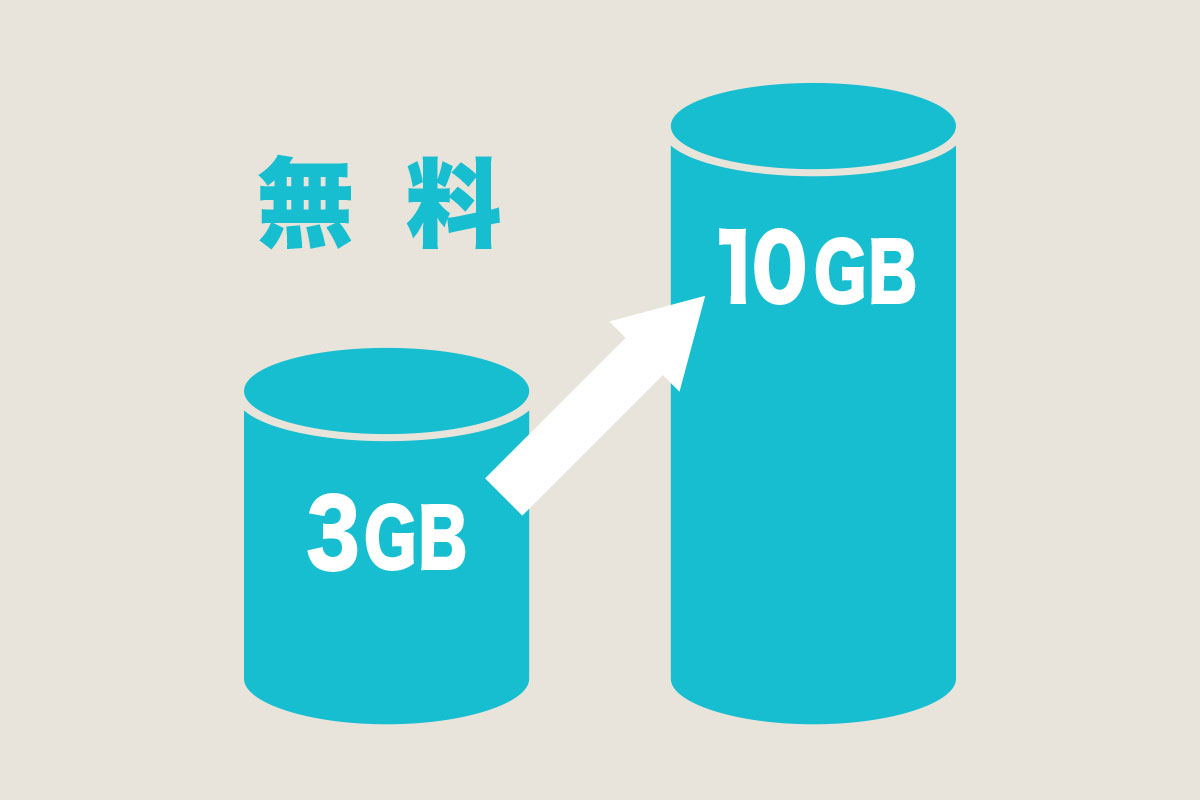
チュートリアルを読む、iPhoneアプリの設定をする、友達を招待するといった実績をこなしていくと、無料で使えるストレージを最大10GBまで拡張できます。
無料で使える容量を拡張する方法:無料容量を拡張するにはどうすればよいですか? | pCloud
pCloudの安全性
プライバシーやセキュリティに配慮して、安全にデータを保存できることが、クラウドストレージには求められます。
pCloudはスイスに拠点のある企業で、欧州の厳しい安全基準を満たしています。
世界で1,800万人以上がサービスを利用しているというのも、安心感があります。
セキュリティ機能の詳細:pCloudの特徴 ー セキュリティクラウドストレージ
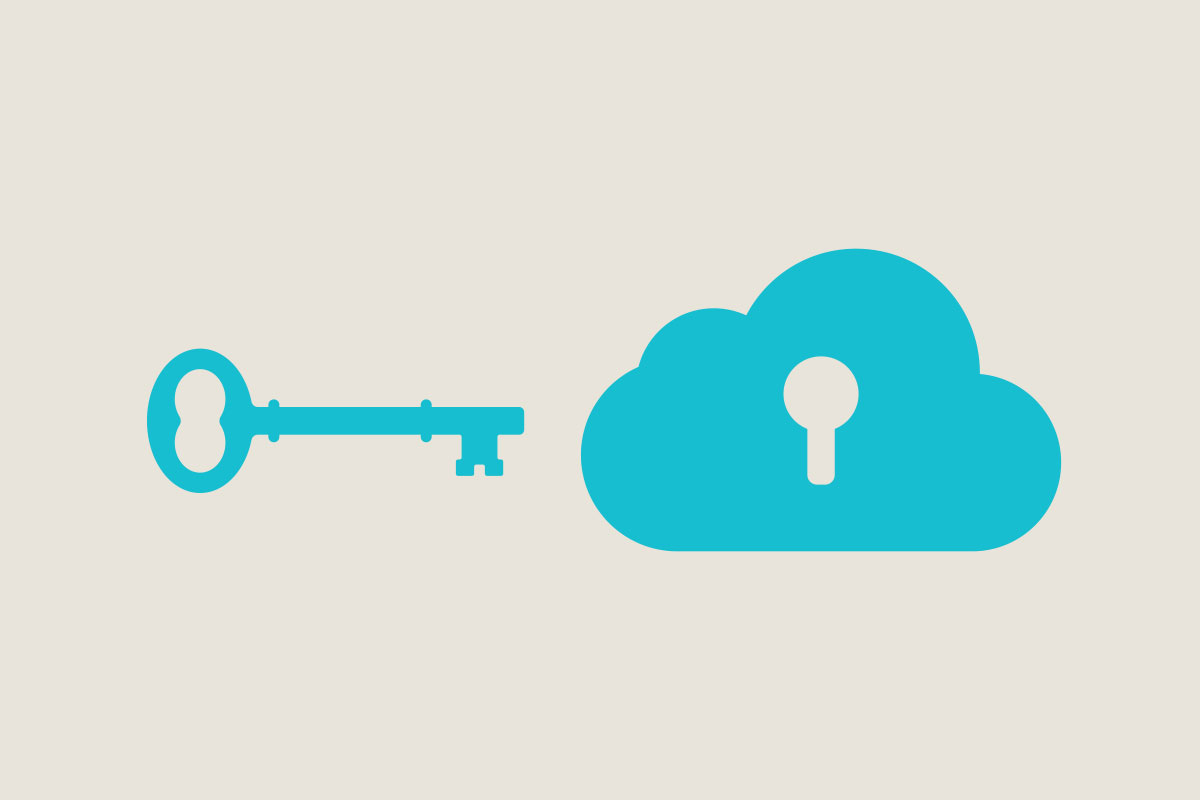
またpCloudは、日本の総務省が進める「ASP・SaaSの安全・信頼性に係る情報開示認定制度」の認定も取得しています。
日本の認定制度の取得は、ノイテックス有限会社と提携して行われています。
pCloudには、運営会社もユーザーのファイルを見ることができない、暗号化サービス「pCloud Encryption」も用意されています。
クライアント側で設定した暗号化キーは、サーバーには送信・保管されず、ユーザーの端末でしかデータを開けません。
暗号化技術の詳細:pCloudの機能 ― 暗号化
pCloud社はクラウドストレージサービスのほかに、高度なセキュリティ技術を活かして、パスワード管理サービス「pCloud Pass」も提供しています。
さまざまなサイトやサービス、アプリのパスワードや、クレジットカード番号などを一元管理できるものです。
iPhone、iPad、Mac、Webで利用できます。
公式サイト:pCloud Pass
iPhoneでpCloudを使ってみる
iPhone/iPad用のアプリが用意されています。
iOS 17のiPHone 15 ProでpCloudを使ってみました。
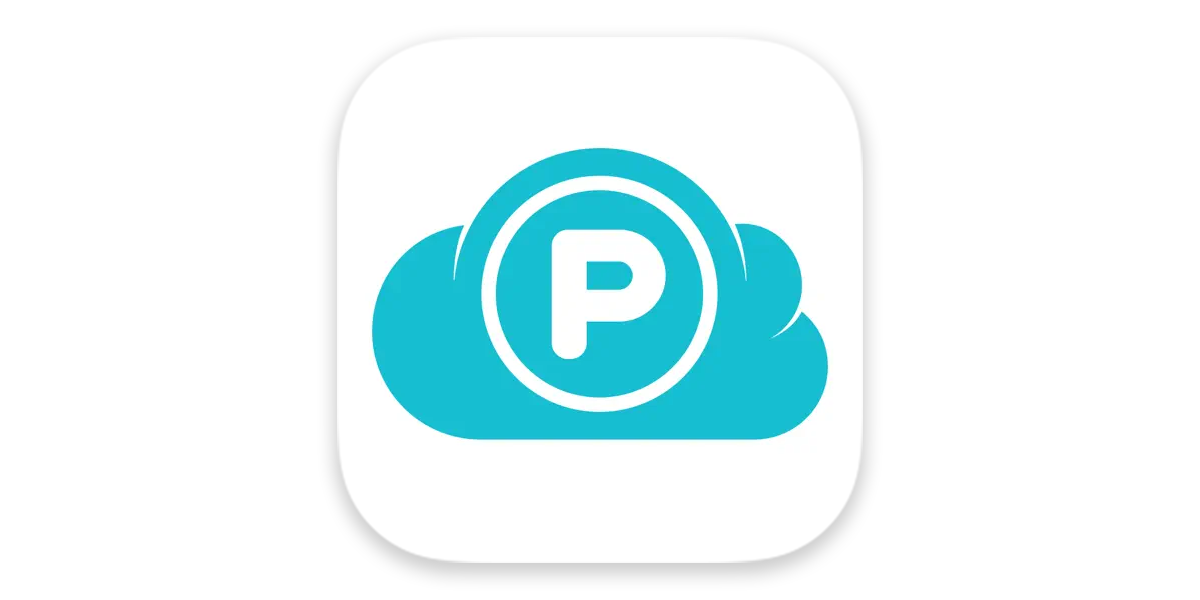
ダウンロード:「pCloud – Cloud Storage」をApp Storeで
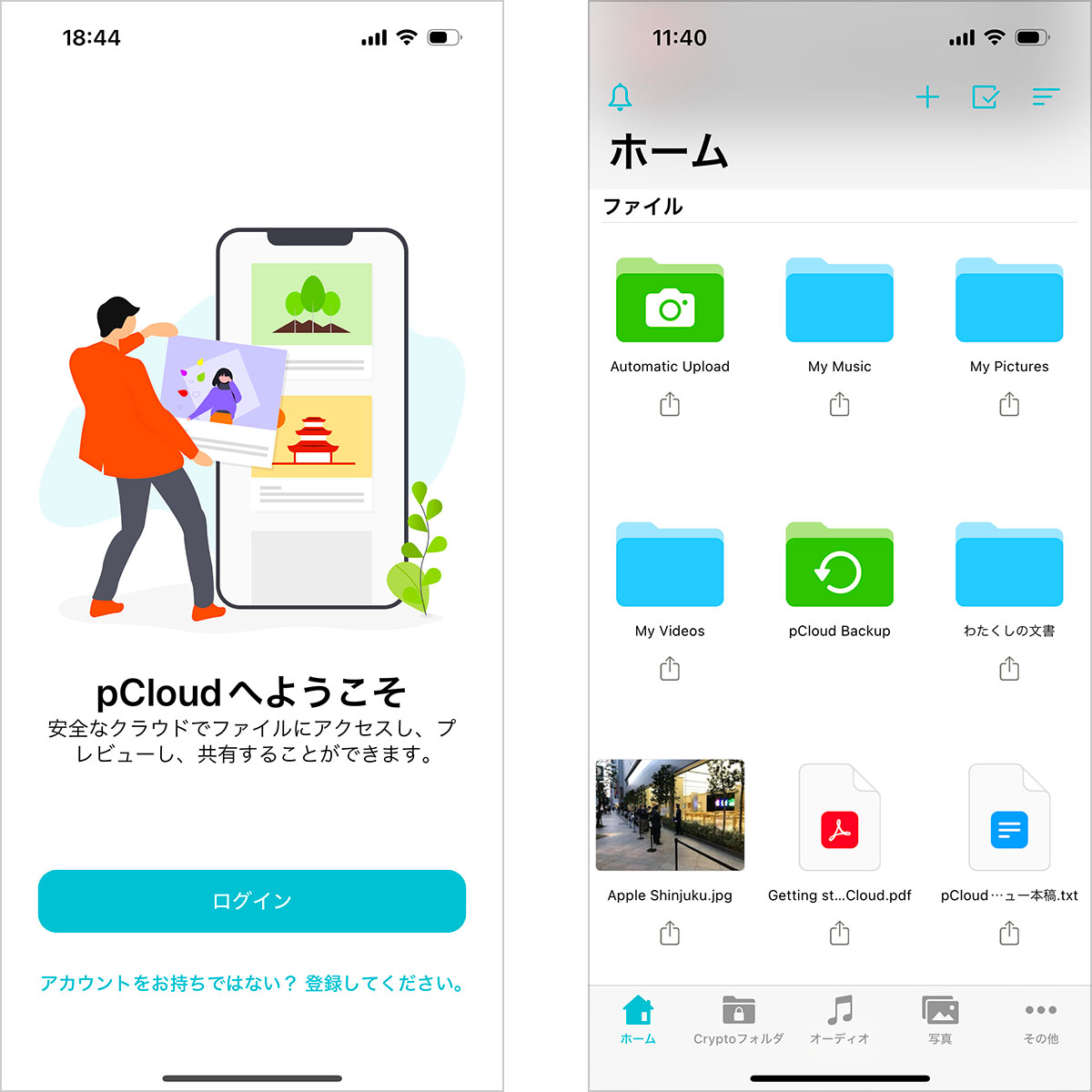
Apple純正の「ファイル」アプリのように、クラウドに保存してあるデータをブラウズできます。
画像データは「写真」に自動でまとめられて、iPhone の「写真」アプリと同じように閲覧できます。
音楽データは「オーディオ」に入り、アプリ内で再生できます。
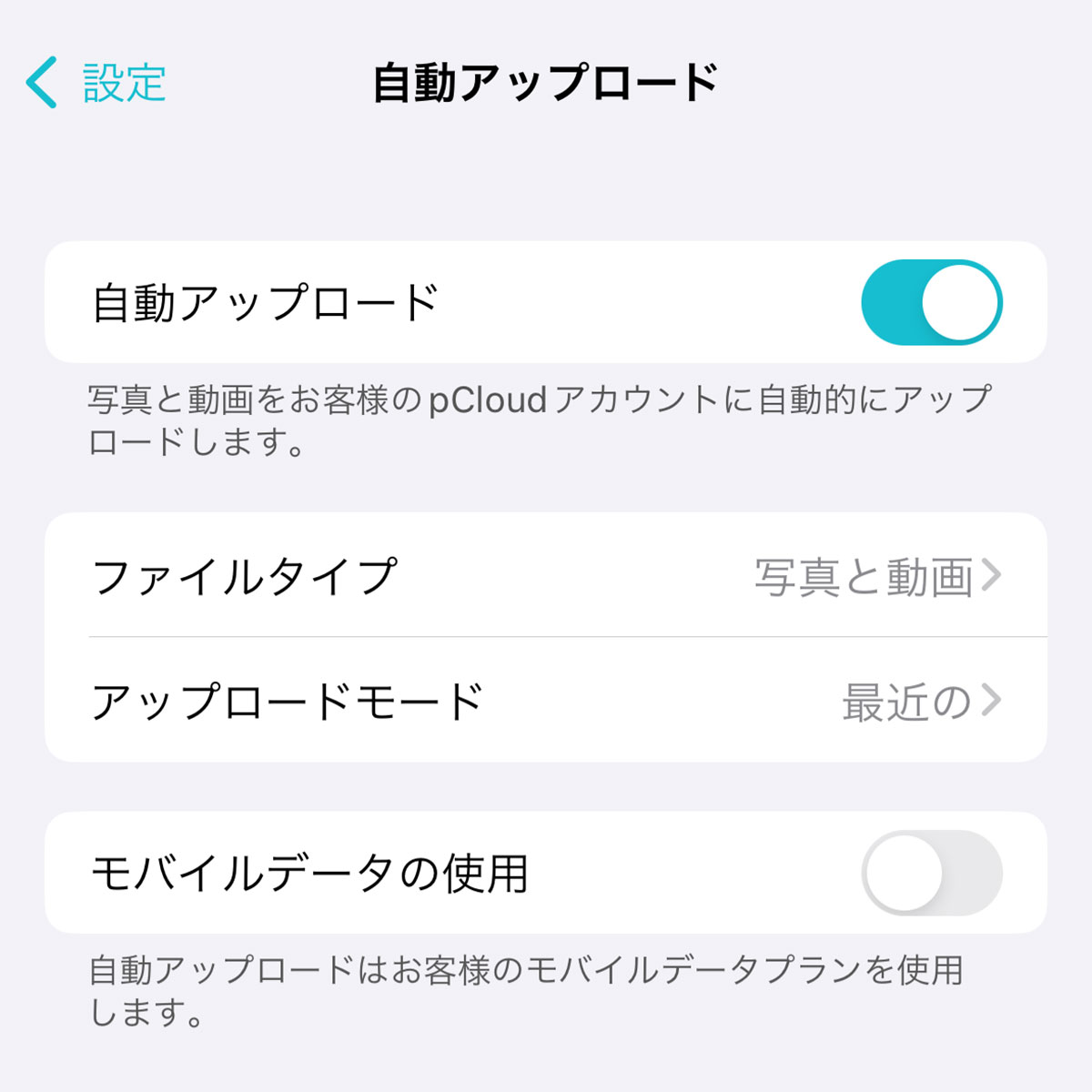
iPhoneで撮影した写真やビデオを、自動でpCloudにバックアップできる設定もあります。
pCloudアプリの設定 > 自動アップロード で設定します。
アップロードするデータは、「写真」「動画」「両方」から選べます。
最近撮影したものをアップロードするか、過去のものも含めてすべて保存するかも設定できます。
アップロード時に使う通信接続は、Wi-Fi接続時のみにもできます。
MacでpCloudを使ってみる
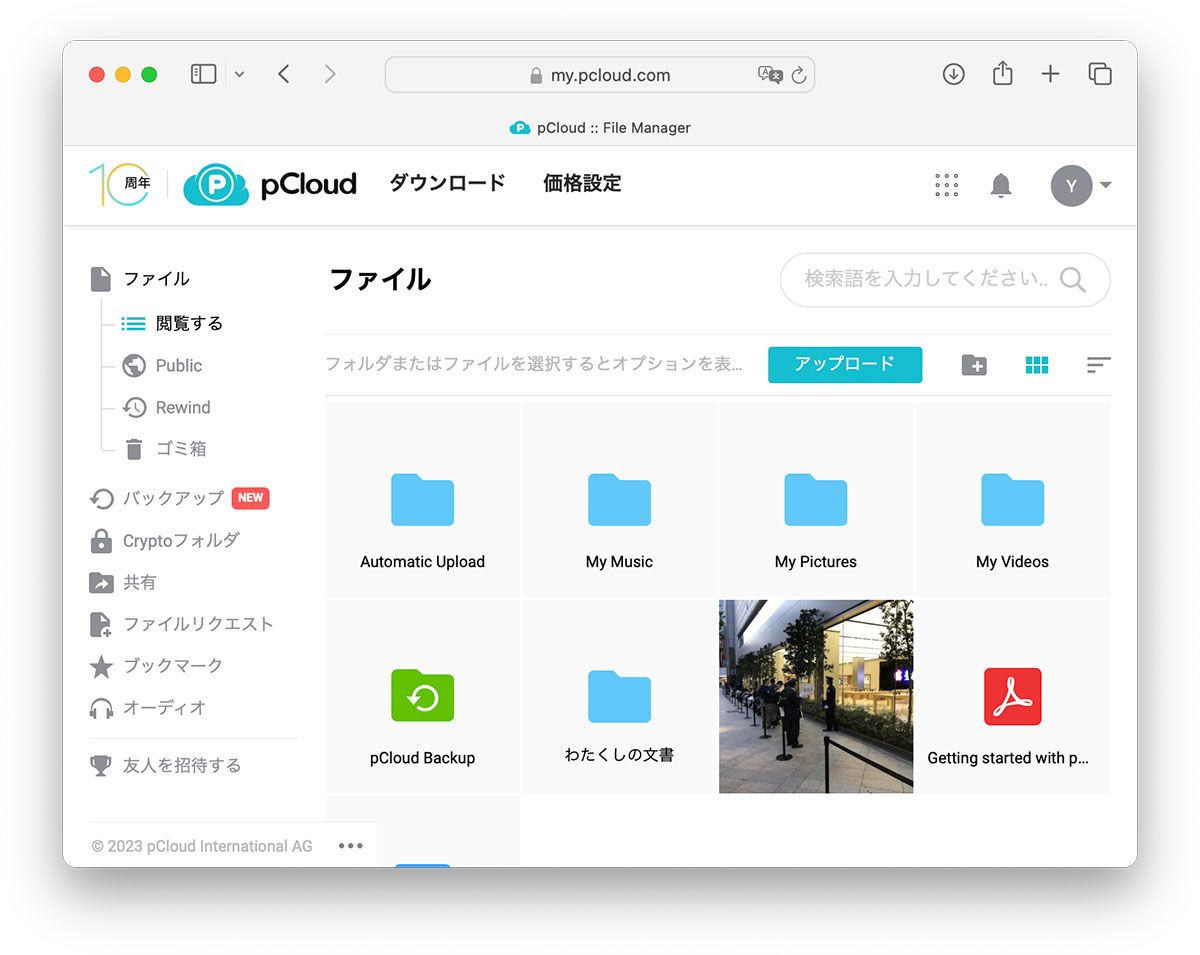
macOS SonomaのMacBook AirとiMacで、pCloudを使ってみました。
Safariなどのブラウザで、Webのpcloud.comにアクセスするのが基本です。
アップロードもダウンロードも快適で、通知にも対応しています。
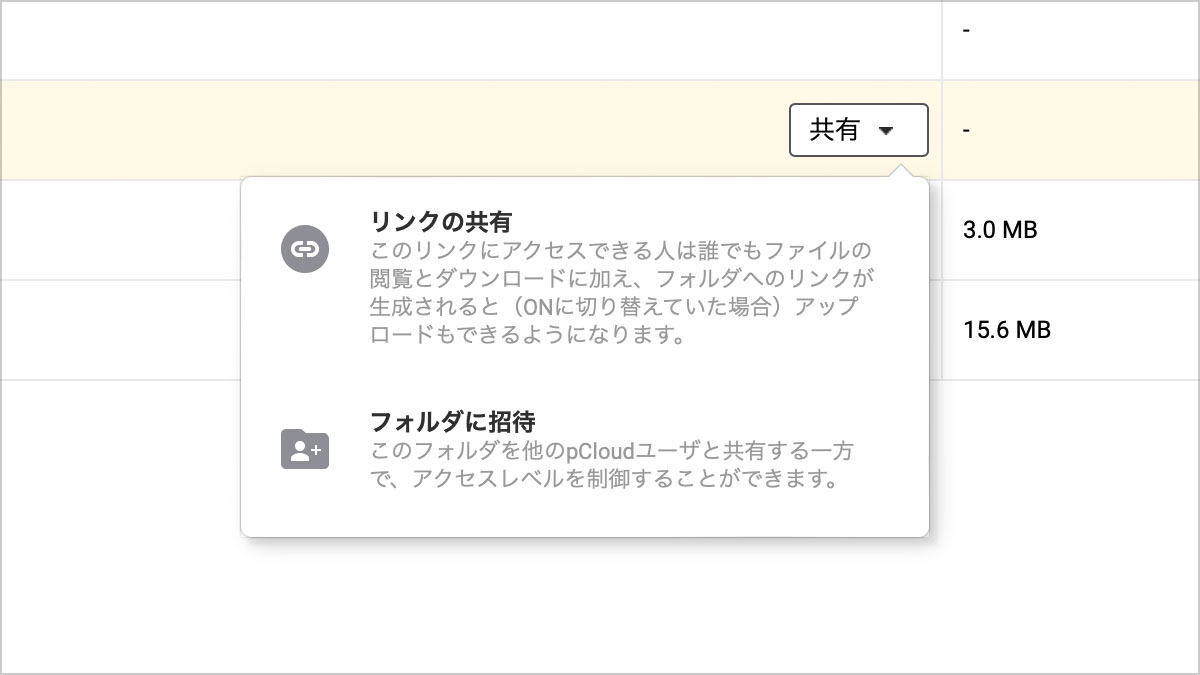
ファイル共有にも対応しています。
友人、家族、チームにURLを伝えることで、大容量のファイルを共有できます。
パスワードでの保護や、有効期間の設定もできます。
ビジネス用途むけに、ダウンロードページにカバー画像を設定する機能もあります。
ほかの人がファイルのアップロードや編集もできる、共同作業用の「フォルダに招待」もできます。
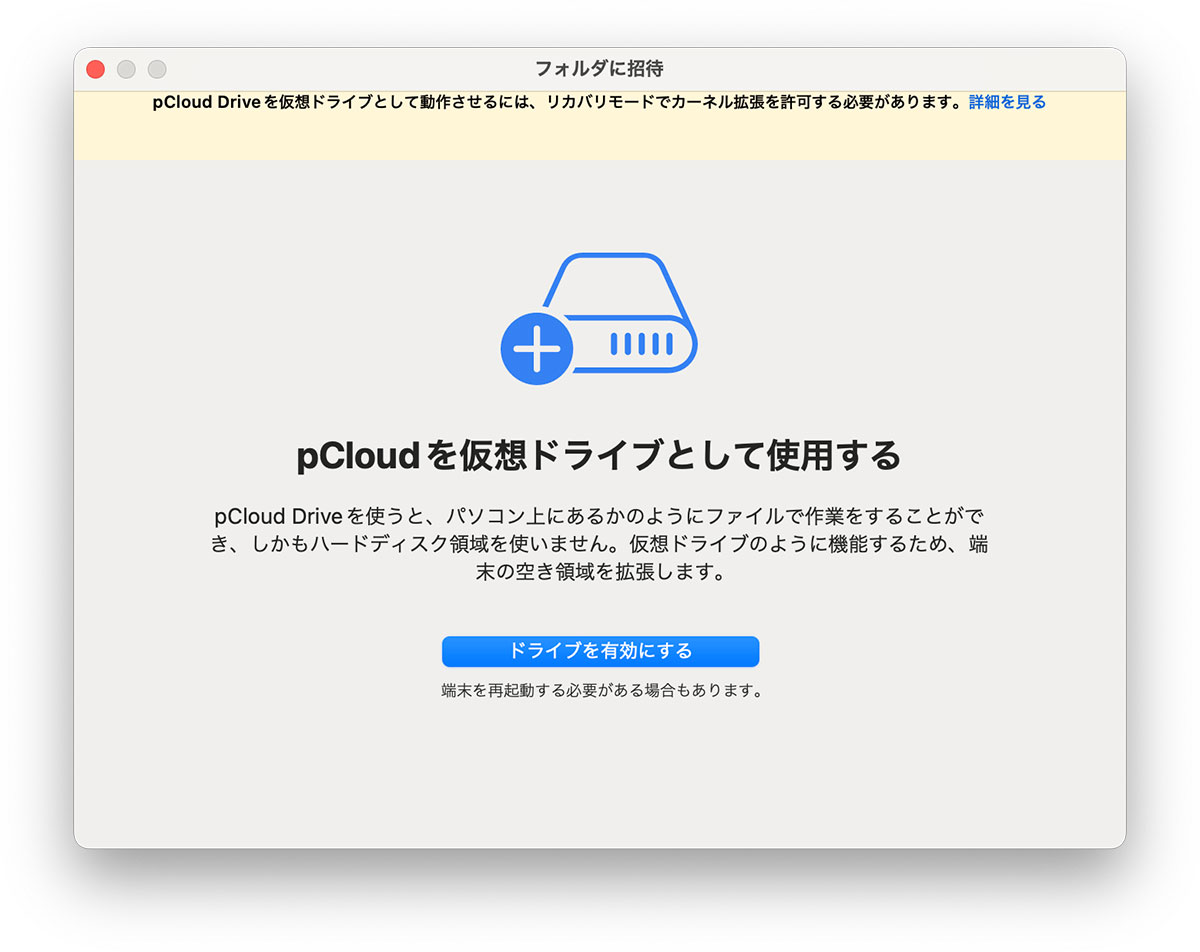
Mac用のpCloudアプリをインストールして「仮想ドライブ」の設定すれば、クラウドストレージがFinderのローカルにあるディレクトリのように使えるようになります。
以下の手順で行います
- pCloudアプリのインストール(ダウンロードはこちら)
- メニューバーに追加されるpCloudから、「ドライブを有効にする」を選択
- リカバリーモードで起動し、「ユーティリティ」メニューの「起動セキュリティユーティリティ」で、セキュリティポリシーを変更する(確認済みの開発元から提供されたカーネル機能拡張のユーザ管理を許可)
- 設定 > プライバシーとセキュリティ で、開発元“Benjamin Fleischer”のシステムソフトウェアを許可
詳しい方法は、公式サイトを参照してください。
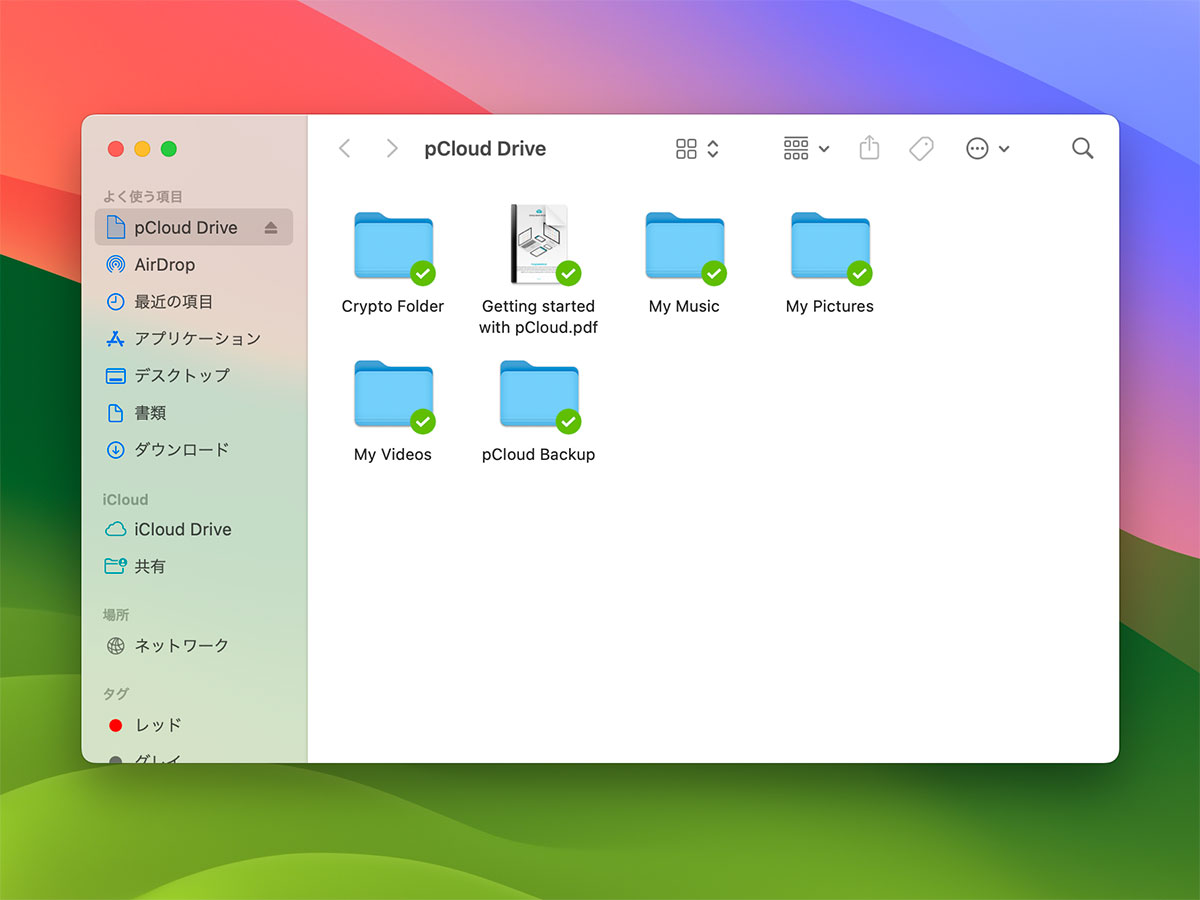
これでpCloudストレージがFinderにマウントされ、ローカルにあるフォルダのように扱えます。
アプリから直接、pCloudにファイルを保存したりできます。
読み書きの速度は、通信環境によって変わると思いますが、クラウドにしては遅かったり重たいと感じることはありませんでした。
極端に重たいデータを直接pCloudに保存するような使い方をしなければ、快適に動作してくれそうです。
MacのpCloudアプリを使えば、指定したフォルダの内容を自動でバックアップするなどの使い方もできます。
まとめ
pCloudは安全で使い勝手もよい、クラウドストレージです。
買い切りでずっと使えるのは、月々の支払いも追加料金も必要なく、安心して使えます。
Apple製品に対応し、日本語で利用できるのも使いやすいです。
いちど使うと手放せなくなる便利さで、実際にずっと使い続けられるサービスです。
公式サイト:pCloud

